自己在家怎么重装电脑系统win7 自己重装win7系统教程
时间:2024-06-07阅读量:作者:大白菜
电脑可能因为各种原因变得迟钝或问题重重,这时候,重装系统就成了恢复其往日活力的有效方法。Windows 7,这个曾经广受喜爱的操作系统,至今仍有许多忠实用户。如果你的电脑是windows7系统,并且你需要一次彻底的“翻新”,那么跟着我们的步骤
电脑可能因为各种原因变得迟钝或问题重重,这时候,重装系统就成了恢复其往日活力的有效方法。Windows 7,这个曾经广受喜爱的操作系统,至今仍有许多忠实用户。如果你的电脑是windows7系统,并且你需要一次彻底的“翻新”,那么跟着我们的步骤,一起来重新安装一个全新的windows7吧。

一、必备工具
1、软件:大白菜U盘启动盘制作工具
2、容量不少于8GB的U盘:用来制作U盘启动盘和存放系统镜像文件。
3、Windows 7镜像文件:根据你需要安装的Windows系统版本,选择合适的系统iso文件进行下载。
二、注意事项
1、确保U盘无重要数据,因为制作启动盘会格式化U盘。
2、在重装Windows 7系统之前,请务必备份电脑系统盘的重要资料。一旦重要数据丢失,可能无法恢复。
3、不同的电脑型号进入启动菜单的方式可能不同,请确保启动热键使用正确。
三、制作启动盘重装系统
1、首先,将U盘插入电脑,并打开U盘启动制作工具。

2、按照提示进行操作,选择U盘后点击制作按钮。等待制作成功。
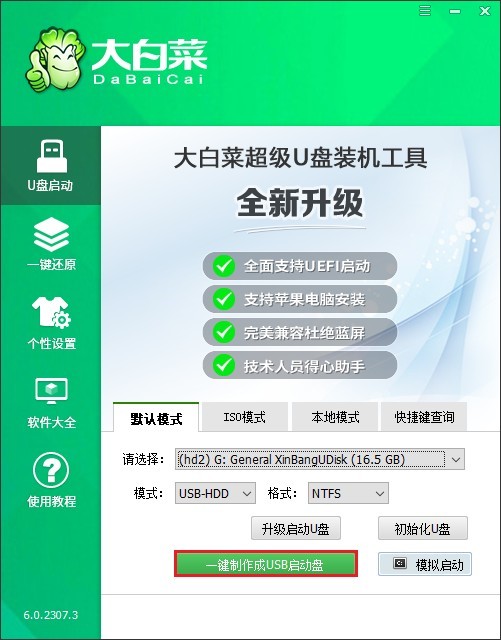
3、前往msdn网站或者微软官网下载所需的系统镜像文件,等待下载完成。下载步骤可参考下图:
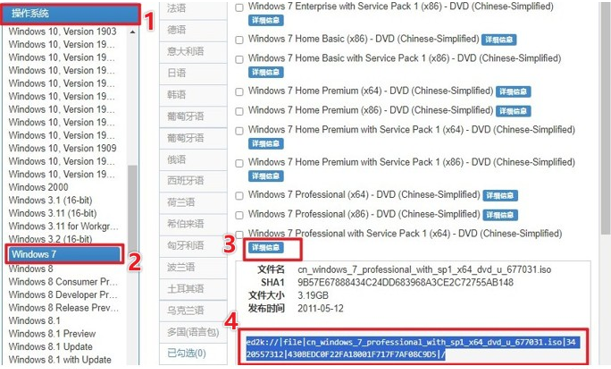
4、接下来,将win7系统文件拷贝到大白菜U盘当中。
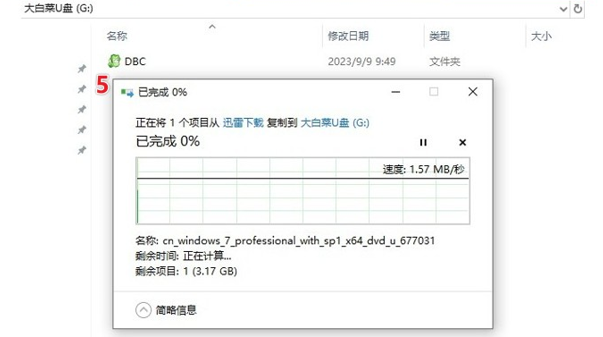
5、关机电脑再重启,开机时按下电脑U盘启动快捷键进入启动菜单设置页面。
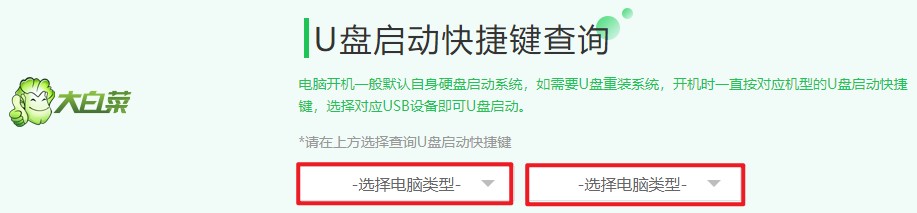
6、在启动菜单中,使用上下箭头键来调整选项,选择从U盘启动,然后按下回车键确认。
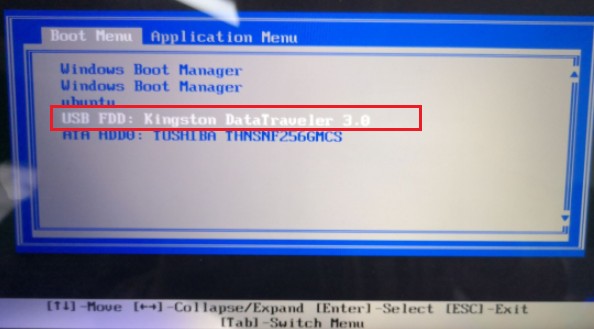
7、系统接下来从U盘启动,默认进入大白菜系统。
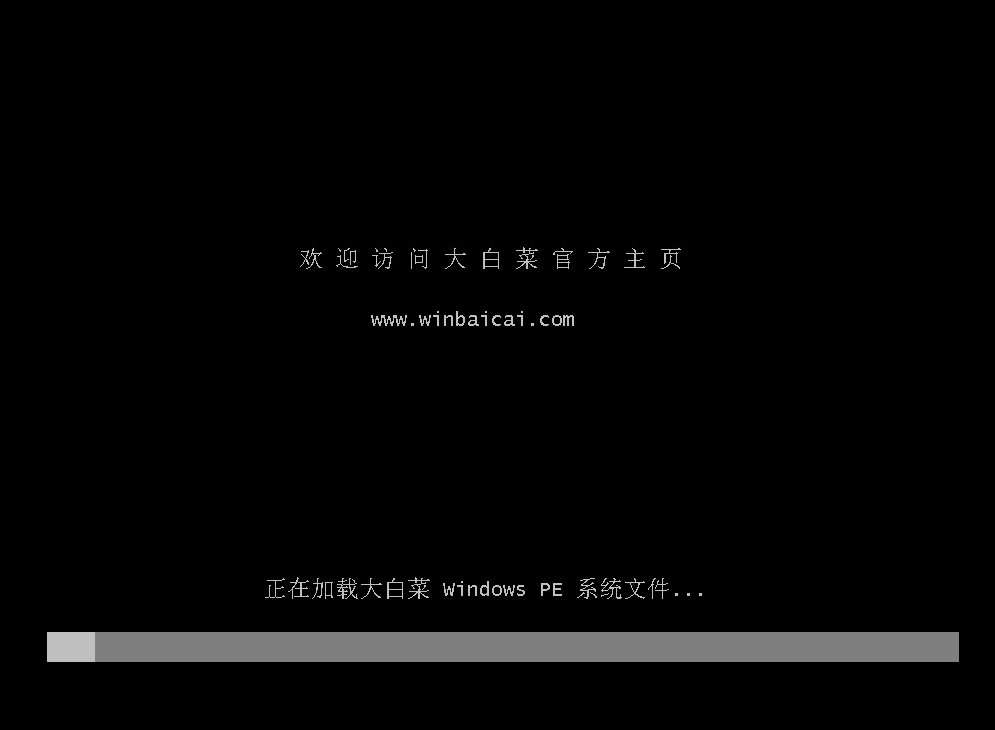
8、在大白菜系统中,打开一键装机工具,选择已经提前下载好的系统镜像文件,并默认安装在C盘,然后点击“执行”。
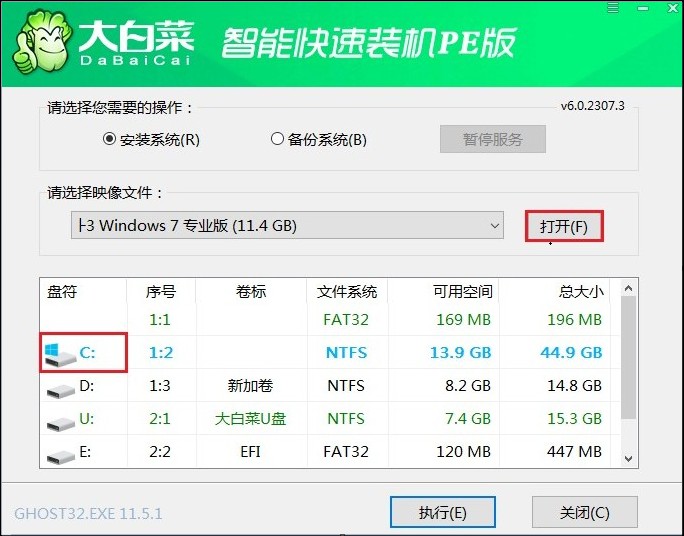
9、在进入下一个页面时,有几个选项是默认勾选的。点击“是”执行还原操作即可。
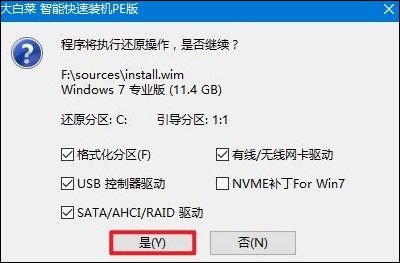
10、勾选“完成后重启”,这样安装完成后电脑会自动重启。但请注意,在重启时拔出U盘。
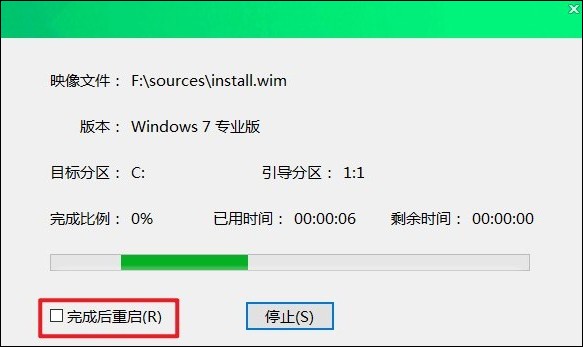
11、请耐心等待,直到进入win7系统桌面。

以上是,自己重装win7系统教程。通过一次系统的重装,你的电脑将能够重获新生,运行更加流畅。虽然过程看似繁琐,但每一步都是为了让电脑更好地服务于我们的日常需求。希望本次指导能帮助你轻松完成Windows 7系统的重装。